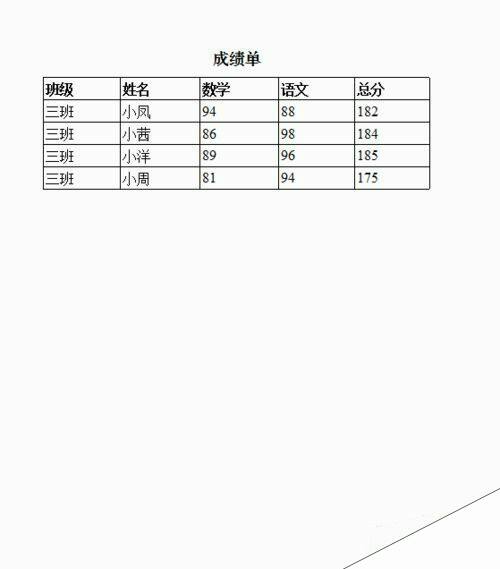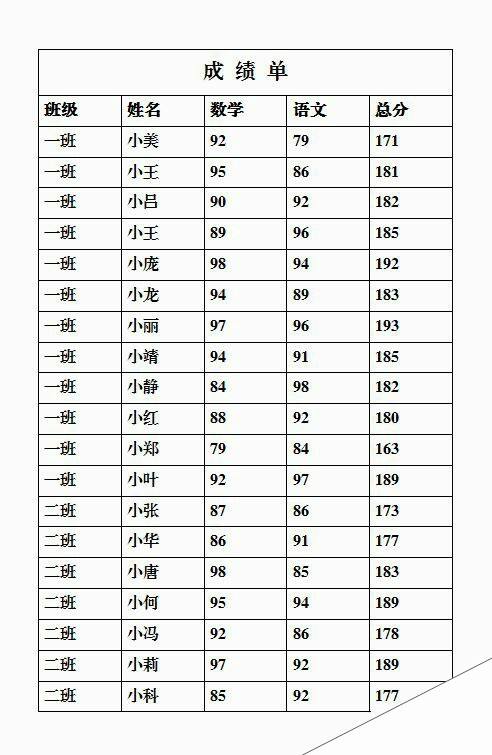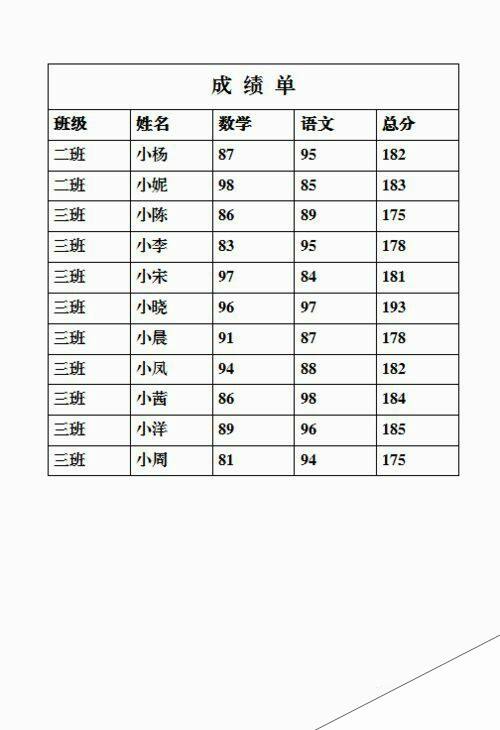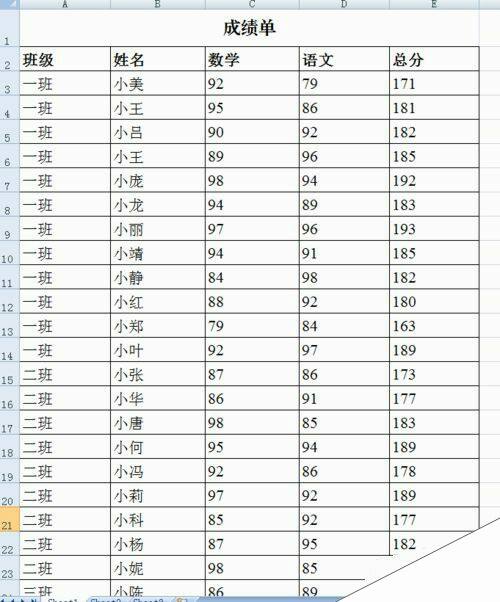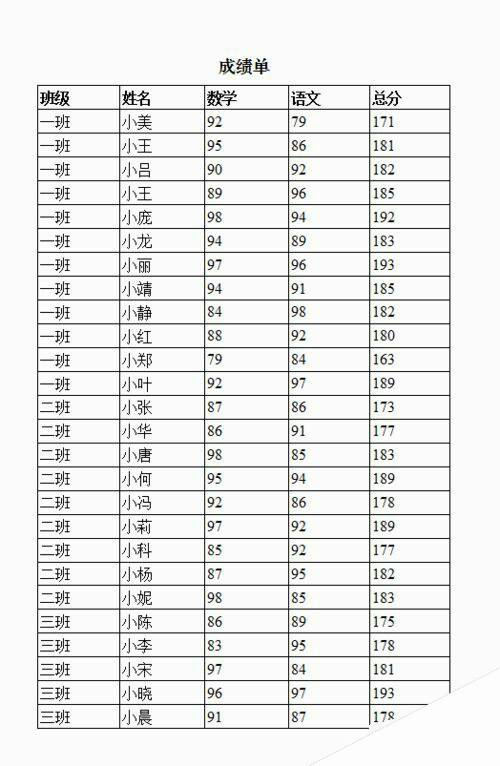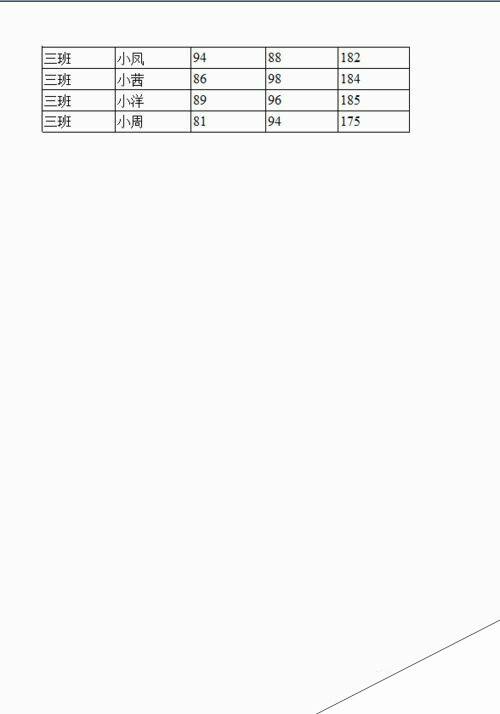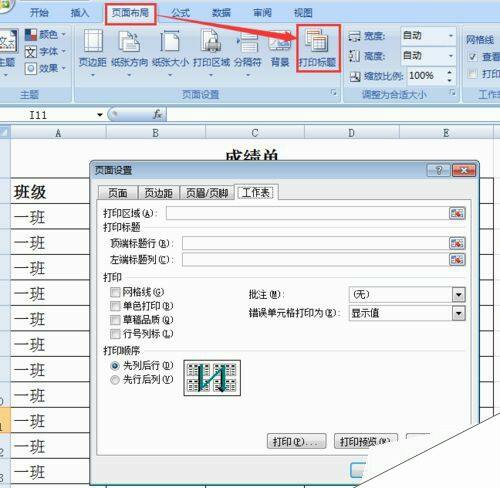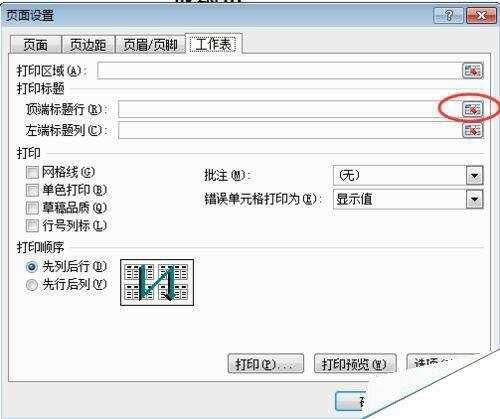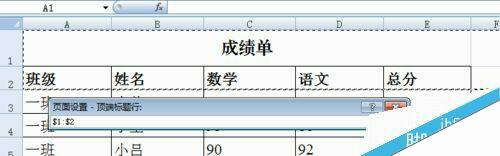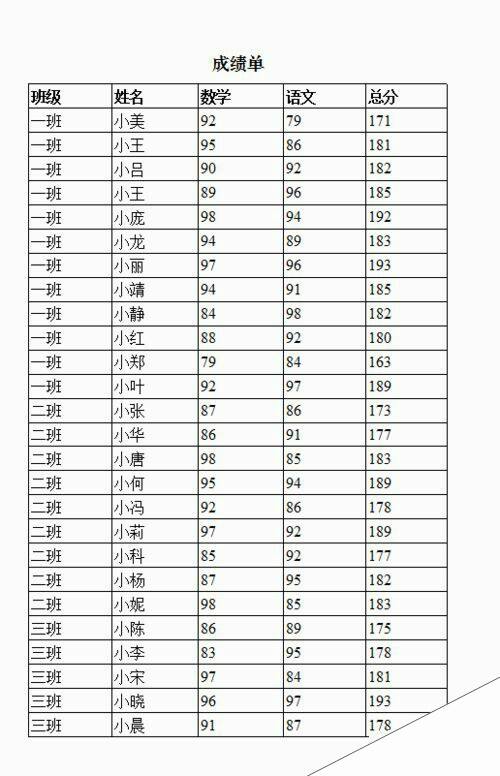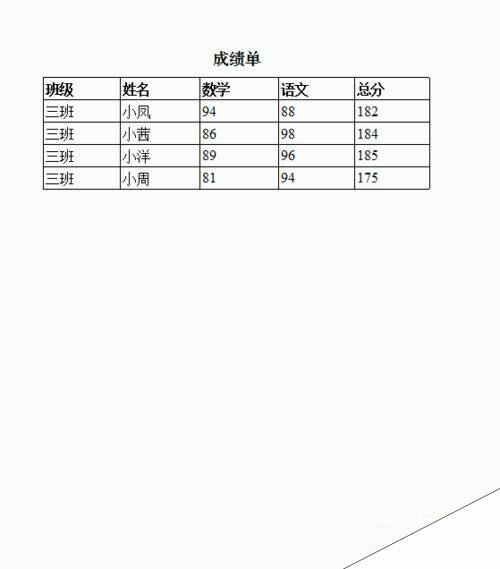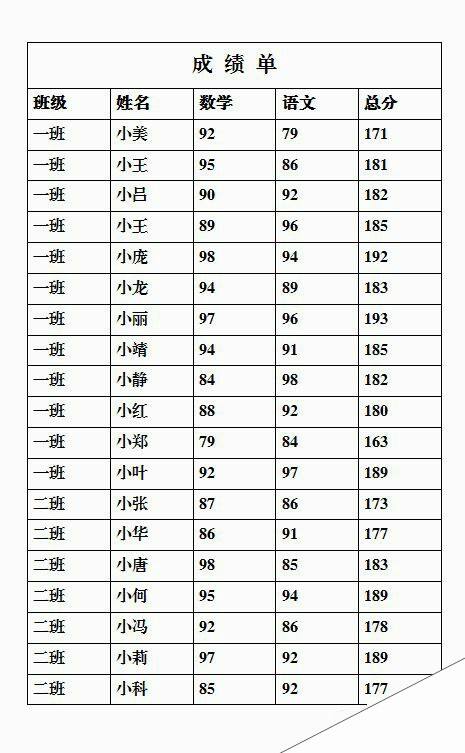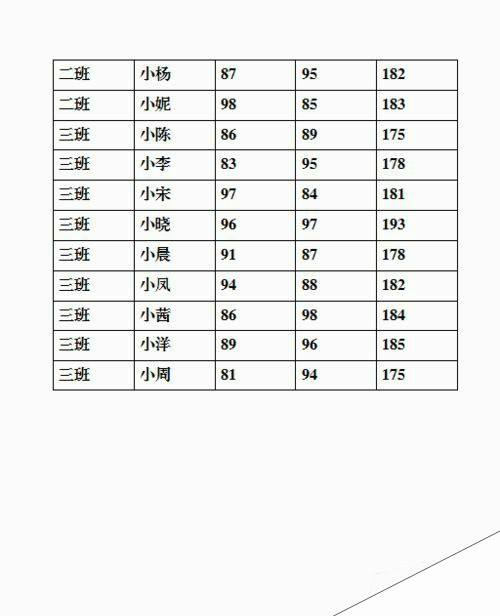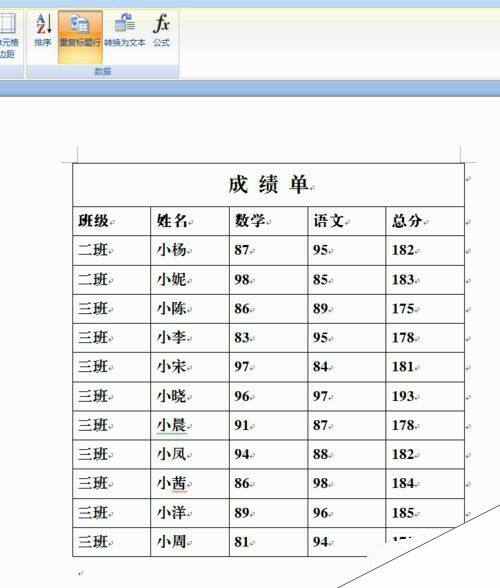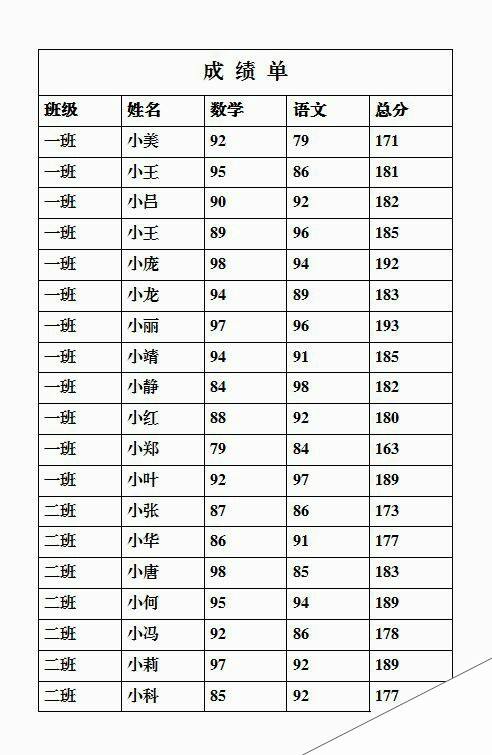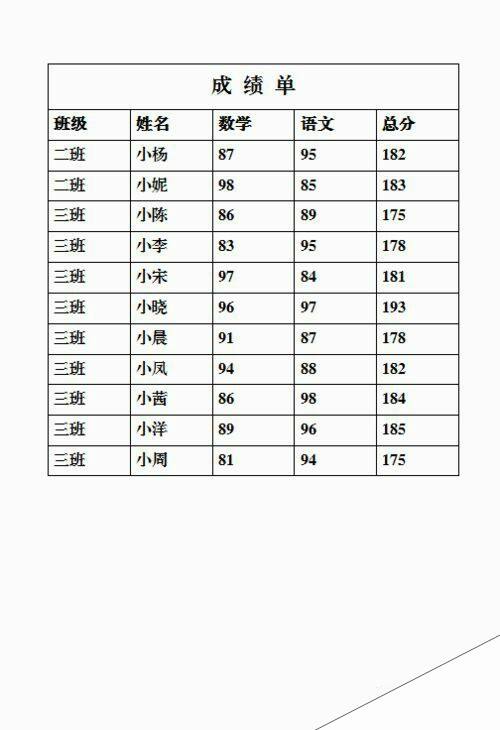excel/word怎么在打印时让表格标题在每页重复出现?
办公教程导读
收集整理了【excel/word怎么在打印时让表格标题在每页重复出现?】办公软件教程,小编现在分享给大家,供广大互联网技能从业者学习和参考。文章包含434字,纯文字阅读大概需要1分钟。
办公教程内容图文
Excel中让表格标题在每一页上重复出现
1、先以Excel为例,下图是一张表格,标题为“成绩单”。在打印预览中可以看到,标题“成绩单”及“班级”、“姓名”等信息只在第一页显示,在第二页没有显示。
2、点击“页面布局”——“打印标题”,弹出下面的对话框
3、点击“工作表”——“顶端标题行”右方的按钮
4、选择需要重复出现的内容
5、确定,完成操作。如下图所示,在打印预览中,可以看到我们选择的内容在每一页的标题处重复出现了。
Word中让表格标题在每一页上重复出现
1、如图所示,为word中一张的表格,在打印预览中可以看到,第二页上是没有标题的。
2、选中需要在标题重复出现的内容,点击“表格工具”——“布局”——“重复标题行”,可以看到被选中的内容在第二页表头上重复出现了。
3、在打印预览中,可以看到我们选择的内容在每一页的标题处重复出现了。
办公教程总结
以上是为您收集整理的【excel/word怎么在打印时让表格标题在每页重复出现?】办公软件教程的全部内容,希望文章能够帮你了解办公软件教程excel/word怎么在打印时让表格标题在每页重复出现?。
如果觉得办公软件教程内容还不错,欢迎将网站推荐给好友。